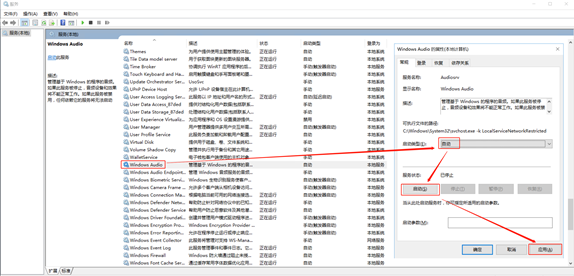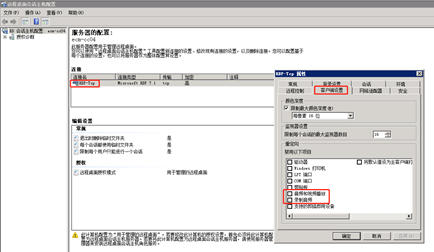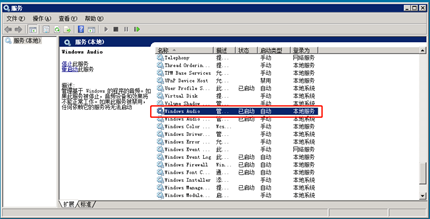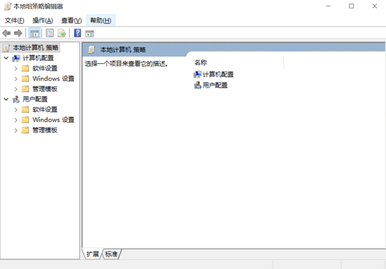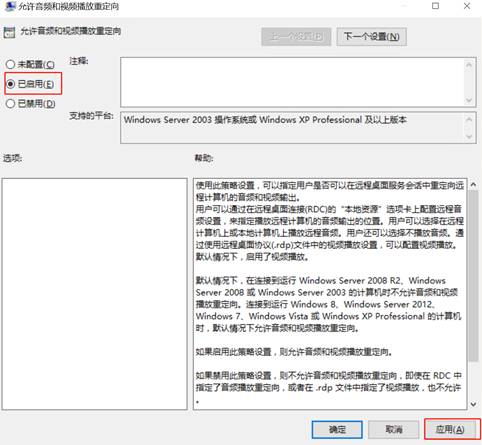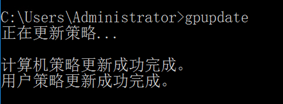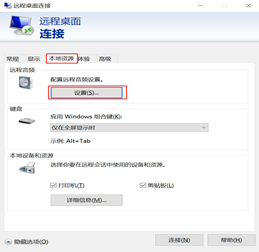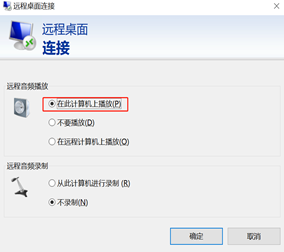| 天翼云服务器常见问题-Windows弹性云主机没有声音? |
|
故障描述购买Windows弹性云主机后,通过MSTSC远程连接,发现没有声音。通过MSTSC远程连接的Windows弹性云主机如何播放音频? 约束限制本节内容适用于Windows Server 2008、Windows Server 2012、Windows Server 2016、Windows Server 2019系统的弹性云主机。 故障原因Windows弹性云主机默认禁用音频设备,导致无法通过远程桌面的方式使用音频设备。如需播放音频、使用多媒体音频功能,可参见本节内容进行设置。 解决步骤第1步:启动Windows Audio服务
第2步:开启音频和视频播放功能操作系统不同, “音频和视频播放”功能开启方法不同。 Windows 2008系统
第3步:远程音频设置以上配置调整完成后,打开本地远程桌面软件(mstsc),单击“选项 > 本地资源”,在远程音频处单击“设置”,弹出的选项卡中的远程音频播放处,选择“在此计算机中播放”,单击“确定”。
至此完成远程音频设置,请通过MSTSC登录云服务器,检查音频是否可以正常播放。 |
169
新用户注册立享888元代金券大礼包!
免费注册
- 100倍故障赔偿
- 3天无理由退款
- 7x24小时服务
- 0元快速备案
- 1V1专席秘书
Copyright © 2023 版权所有:湖南尊托云数科技有限公司  工信部ICP备案号:湘ICP备2022009064号-1
工信部ICP备案号:湘ICP备2022009064号-1  湘公网安备 43019002001723号
湘公网安备 43019002001723号  统一社会信用代码:91430100MA7AWBEL41 本站为小鸟云代理商:
统一社会信用代码:91430100MA7AWBEL41 本站为小鸟云代理商: 《增值电信业务经营许可证》B1-20160477
《增值电信业务经营许可证》B1-20160477